- Зохиолч Jason Gerald [email protected].
- Public 2024-01-19 22:13.
- Хамгийн сүүлд өөрчлөгдсөн 2025-01-23 12:27.
Энэхүү wikiHow нь браузер дээрээ күүки болон JavaScript -ийг хэрхэн идэвхжүүлэхийг заадаг. Күүки бол таны зочилсон вэбсайт дээрх мэдээлэл юм. Энэ өгөгдлийг хадгалснаар таны хөтөч вэбсайтуудыг илүү хурдан ачаалж, танд хэрэгтэй мэдээллийг харуулах боломжтой болно. JavaScript нь вэб хөтөч дээр вэбсайтуудад харааны элементүүдийг ачаалах, харуулах боломжийг олгодог програмчлалын хэл юм. JavaScript нь ихэнх хөтөч дээр анхдагчаар идэвхждэг гэдгийг санаарай.
Алхам
8 -ийн 1 -р арга: Android -д зориулсан Chrome дээр күүки болон Javascript -ийг идэвхжүүлэх
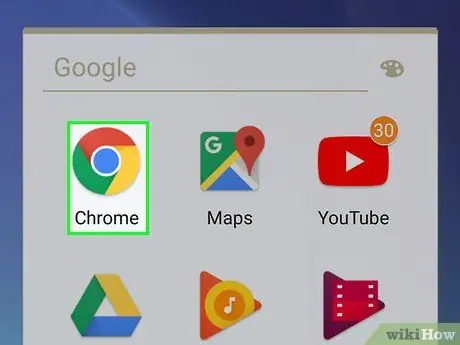
Алхам 1. Chrome програмыг нээнэ үү
Улаан, ногоон, шар, цэнхэр өнгийн дугуй хэлбэртэй Chrome дүрс дээр дарна уу.
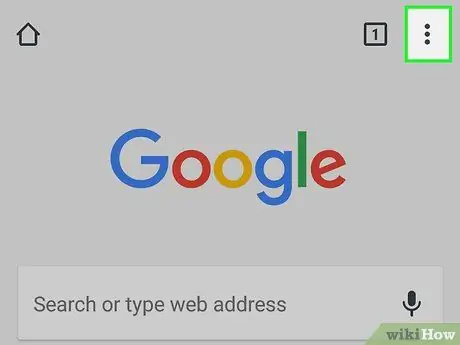
Алхам 2. Товчлуурыг дарна уу
Энэ нь дэлгэцийн баруун дээд буланд байна. Үүнийг дарахад дэлгэц дээр унах цэс гарч ирнэ.
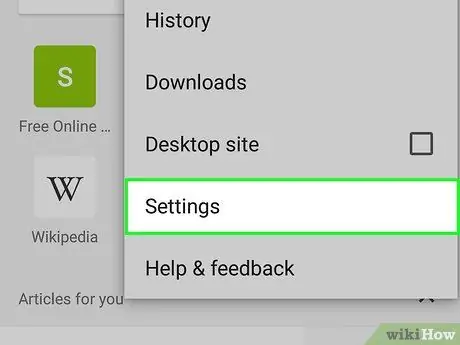
Алхам 3. Тохиргоо (Тохиргоо) дээр дарна уу
Энэ нь унах цэсийн доод талд байна.
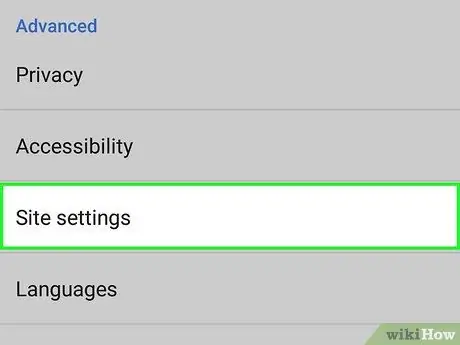
Алхам 4. Дэлгэцийг доошлуулаад Сайтын тохиргоо дээр дарна уу
Энэ сонголт нь Тохиргоо хуудасны доод талд байна.
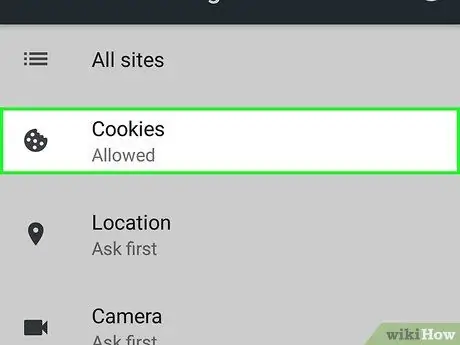
Алхам 5. Cookies дээр дарна уу
Энэ нь дэлгэцийн дээд талд байна.
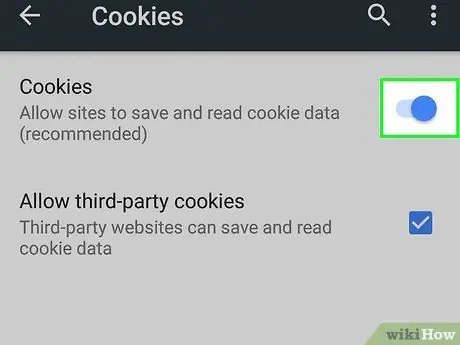
Алхам 6. Cookies товчийг дарна уу
аль нь саарал байна.
Үүнийг дарахад өнгө нь цэнхэр болж өөрчлөгдөх болно
. Үүний дараа күүки идэвхжих болно.
- Хэрэв күүки товчлуур цэнхэр байвал таны хөтөч дээр күүки идэвхжсэн байна.
- Та мөн хуудсан дээрх "Гуравдагч талын күүкиг хаах" товчлуур дээр дарж вэбсайтад таны төхөөрөмж дээр хадгалагдсан күүкийг харахыг зөвшөөрөх эсвэл хориглох боломжтой.
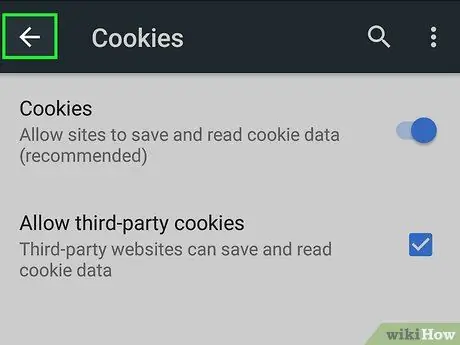
Алхам 7. "Буцах" товчийг дарна уу (Буцах)
Энэ товчлуур нь дэлгэцийн зүүн дээд буланд зүүн тийш харсан сум юм.
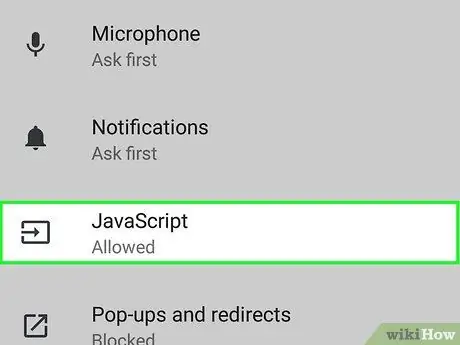
Алхам 8. JavaScript дээр дарна уу
Энэ нь сайтын тохиргооны хуудасны дунд байна.
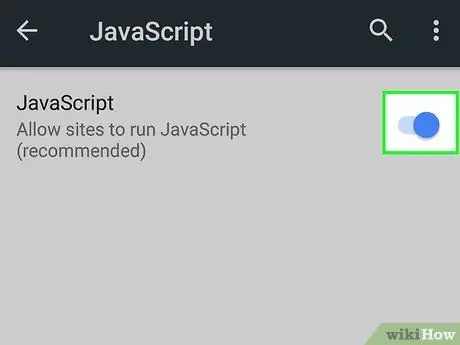
Алхам 9. JavaScript товчийг дарна уу
аль нь саарал байна.
Үүний дараа товчлуурын өнгө цэнхэр болно
болон JavaScript нь Андройд дээрх Chrome дээр идэвхжих болно.
Цэнхэр эсвэл ногоон өнгийн JavaScript товчлуур нь JavaScript хөтөч дээр идэвхжсэн болохыг харуулж байна
8 -ийн 2 -р арга: Chrome -д компьютерт зориулсан күүки болон JavaScript -ийг идэвхжүүлэх
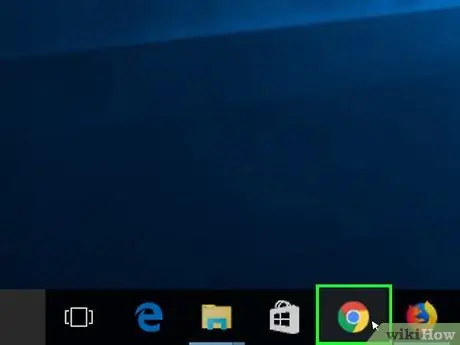
Алхам 1. Google Chrome -ийг нээнэ үү
Ногоон, улаан, шар, цэнхэр өнгийн бөмбөг хэлбэртэй Chrome дүрс дээр давхар товшино уу.
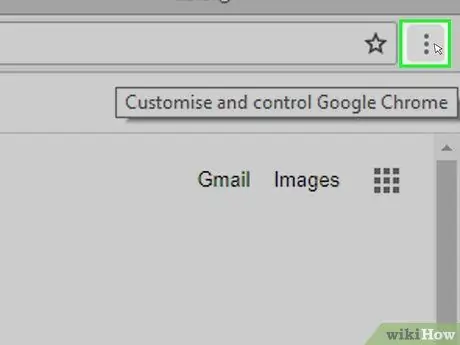
Алхам 2. Товчин дээр дарна уу
Энэ нь Chrome цонхны баруун дээд хэсэгт байрладаг. Үүний дараа дэлгэц дээр унах цэс гарч ирнэ.
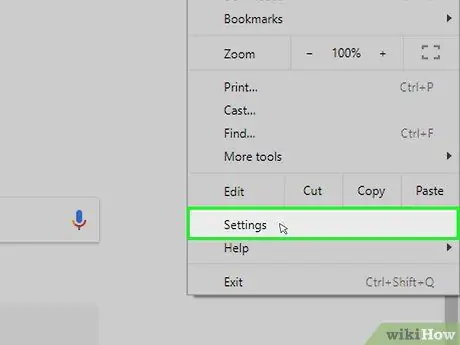
Алхам 3. Тохиргоо сонголтыг дарна уу
Энэ нь унах цэсийн доод талд байна.
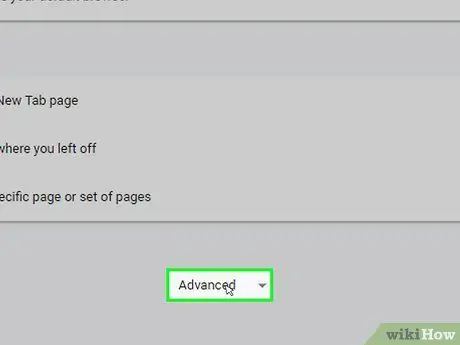
Алхам 4. Дэлгэцийг доошлуулаад Advanced (Advanced) дээр дарна уу
Энэ нь хуудасны доод талд байна.
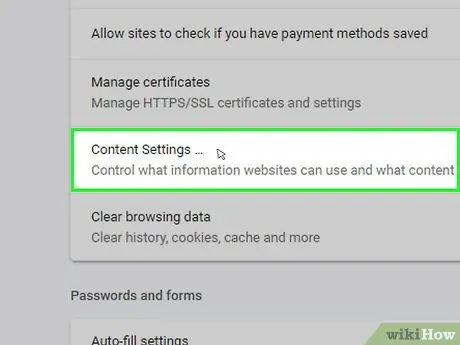
Алхам 5. Дэлгэцийг доошлуулаад Сайтын тохиргоо дээр дарна уу
Та энэ сонголтыг "Нууцлал ба Аюулгүй байдал" категорийн доороос олж болно.
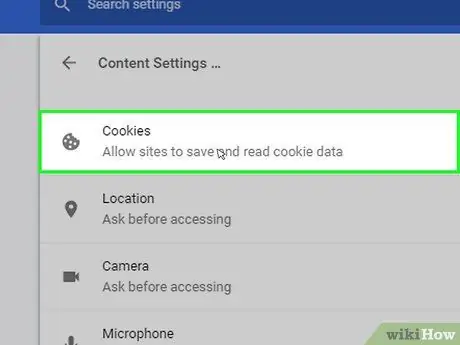
Алхам 6. Cookies дээр дарна уу
Энэ нь сайтын тохиргооны цэсний дээд хэсэгт ойрхон байна.
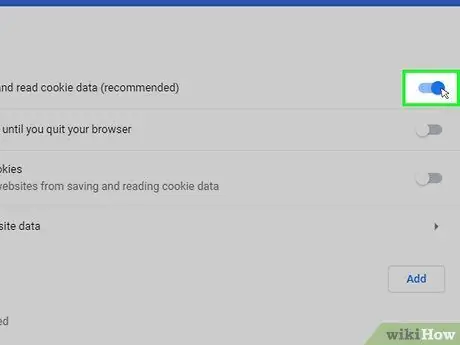
Алхам 7. "Сайтуудад күүки өгөгдлийг хадгалах, уншихыг зөвшөөрөх" товчийг дарна уу
Товчлуурыг дарахад өнгө нь цэнхэр болж өөрчлөгдөнө. Үүний дараа күүки хөтөч дээр идэвхжих болно.
Хэрэв товчлуур цэнхэр байвал Chrome дээр күүки идэвхжсэн байна
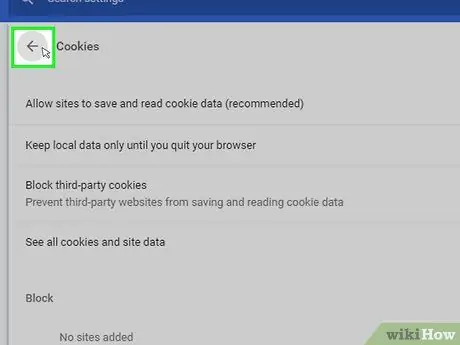
Алхам 8. Товчин дээр дарна уу
Энэ нь дэлгэцийн зүүн дээд талд байна.
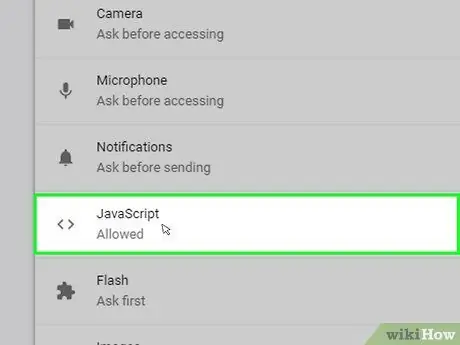
Алхам 9. JavaScript дээр дарна уу
Энэ нь хуудасны дунд байна.
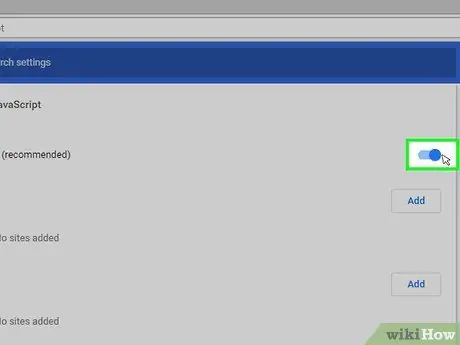
Алхам 10. JavaScript -ийг идэвхжүүлнэ үү
Текстийн баруун талд байгаа саарал товчийг дарна уу Зөвшөөрөгдсөн (санал болгосон) (Зөвшөөрөгдсөн (санал болгосон)). Үүний дараа товчлуурын өнгө цэнхэр болж өөрчлөгдөнө.
- Хэрэв энэ товчлуур цэнхэр байвал JavaScript нь Chrome хөтөч дээр идэвхжсэн байна.
- JavaScript хуудасны "Блоклох" хэсэгт ямар ч вэбсайт байхгүй байгаа эсэхийг шалгаарай.
8 -ийн 3 -р арга: Android -д зориулсан Firefox -д күүкиг идэвхжүүлэх
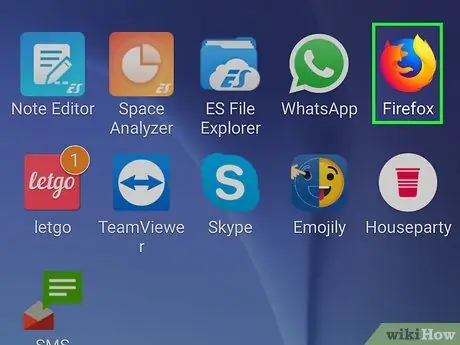
Алхам 1. Firefox програмыг нээнэ үү
Улбар шар үнэгээр хүрээлэгдсэн цэнхэр бөмбөрцөг болох Firefox дүрс дээр дарна уу.
JavaScript -ийг бүрмөсөн идэвхжүүлсэн тул Firefox -ийн Андройд хувилбарт JavaScript -ийг идэвхжүүлэх шаардлагагүй. Гэсэн хэдий ч та апп дотор күүкийг идэвхжүүлэх боломжтой хэвээр байна
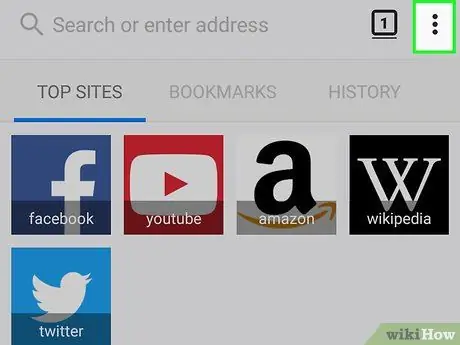
Алхам 2. Товчлуурыг дарна уу
Энэ нь дэлгэцийн баруун дээд буланд байна. Үүнийг товшсоноор дэлгэц дээр унах цэс гарч ирнэ.
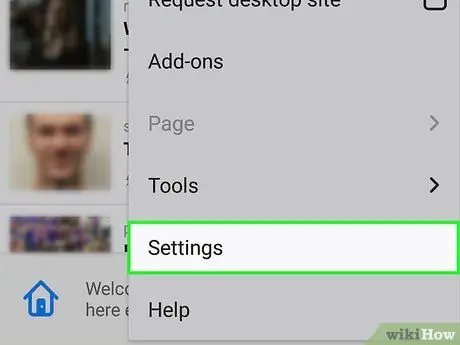
Алхам 3. Тохиргоо (Тохиргоо) дээр дарна уу
Энэ нь унах цэсийн доод талд байна.
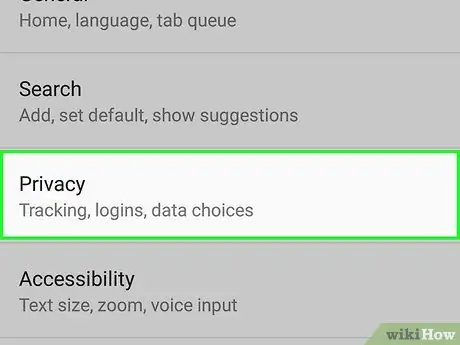
Алхам 4. Нууцлал (Нууцлал) дээр дарна уу
Энэ нь "Тохиргоо" хуудасны дунд байна.
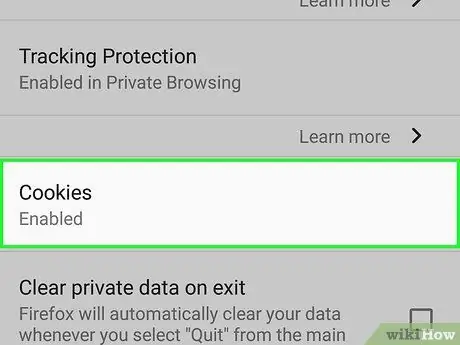
Алхам 5. Cookies дээр дарна уу
Энэ нь хуудасны дээд талд байна.
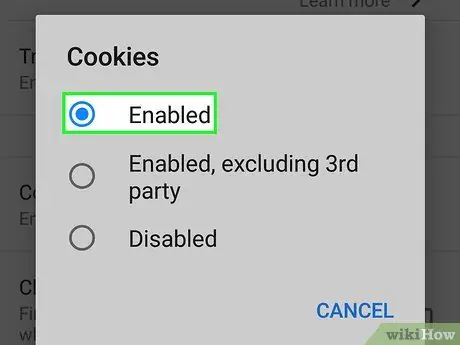
Алхам 6. Идэвхжүүлсэн сонголтыг дарна уу
Үүнийг товшвол Firefox дээрх күүки идэвхжих болно.
8 -ийн 4 -р арга: Firefox -д компьютерт зориулсан күүкийг идэвхжүүлэх
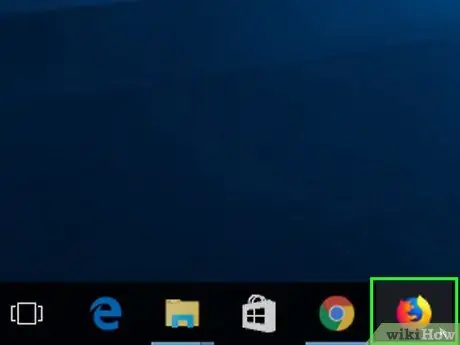
Алхам 1. Firefox -ийг нээнэ үү
Хөтөлбөрийн дүрс нь улбар шар үнэг бүхий цэнхэр бөмбөрцөг юм.
- JavaScript нь Firefox дээр байнга идэвхждэг тул та үүнийг асаах шаардлагагүй болно. Гэсэн хэдий ч та энэ хөтөч дээр күүкийг гараар идэвхжүүлэх боломжтой хэвээр байна.
- Хэрэв JavaScript Firefox дээр хэвийн ажиллахгүй бол Firefox -ийг устгаад дахин суулгана уу.
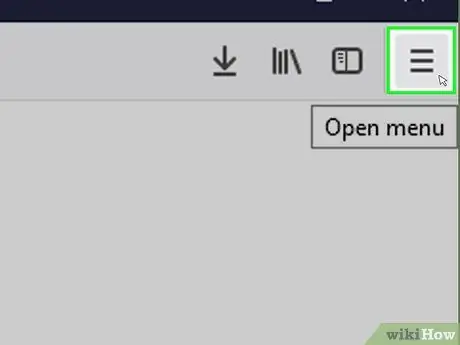
Алхам 2. дарна уу
Энэ нь цонхны баруун дээд буланд байна. Үүний дараа дэлгэц дээр унах цэс гарч ирнэ.
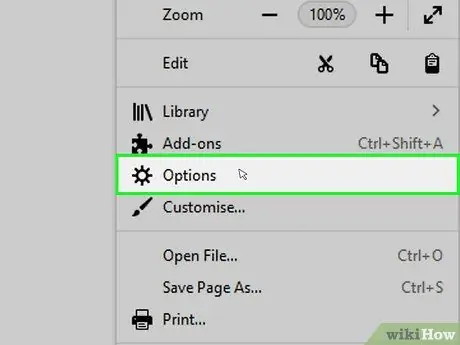
Алхам 3. Тохиргоо дээр дарна уу (Windows -ийн хувьд) эсвэл Тохиргоо (Mac -ийн хувьд).
Энэ сонголт нь унах цэсэнд байна. Үүнийг дарахад Тохиргоо хуудас нээгдэнэ.
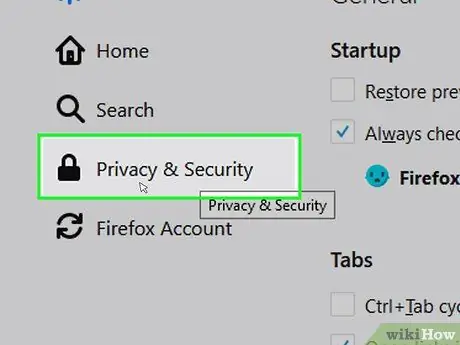
Алхам 4. Privacy & Security tab дээр дарна уу
Энэ таб нь хуудасны зүүн дээд талд (Windows-ийн хувьд) эсвэл цонхны дээд хэсэгт (Mac-ийн хувьд) байрладаг.
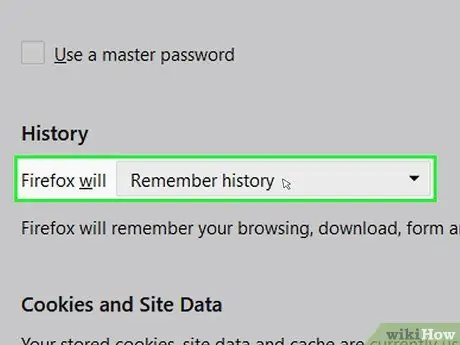
Алхам 5. "Firefox will" цэсийг дарна уу
Та энэ цэсийг хуудасны дундаас олж болно. Үүнийг дарахад унах цэс гарч ирнэ.
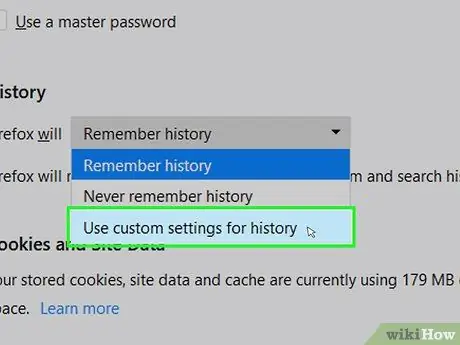
Алхам 6. Дарна уу Түүхийн өөрчлөн тохиргоог ашиглах болно (Түүхийн хувьд тусгай тохиргоог ашиглах)
Үүнийг дарахад энэ унах цэсийн доор нэмэлт сонголтууд гарч ирнэ.
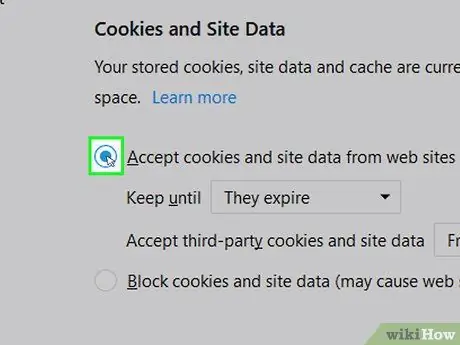
Алхам 7. "Сайтын күүкийг хүлээн авах" (Сайтын күүкийг хүлээн авах) нүдийг чагтална уу
Энэ хайрцаг нь Түүхийн доод хэсэгт байдаг.
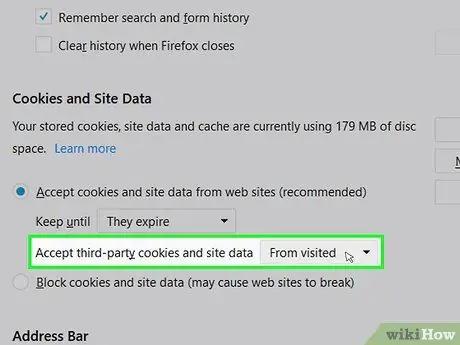
Алхам 8. "Гуравдагч талын күүкиг хүлээн зөвшөөрөх" цэсийг дарна уу
Та энэ унах цэсийг "Сайтын күүкийг хүлээн авах" хэсгийн доороос олж болно.
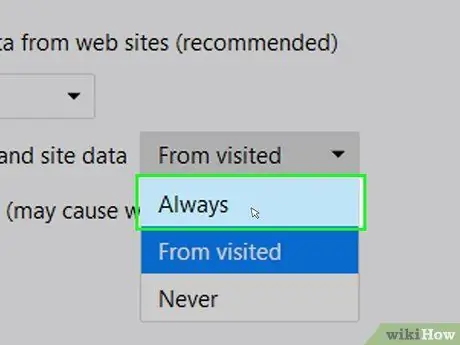
Алхам 9. Үргэлж дарна уу (Үргэлж)
Энэ сонголтыг дарснаар Firefox дээр бүх төрлийн күүки идэвхжих болно.
8 -ийн 5 -р арга: Microsoft Edge ашиглах
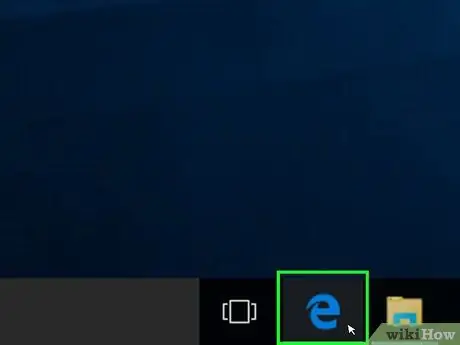
Алхам 1. Microsoft Edge -ийг нээнэ үү
Хөтөлбөрийн дүрс нь хар хөх "e" юм.
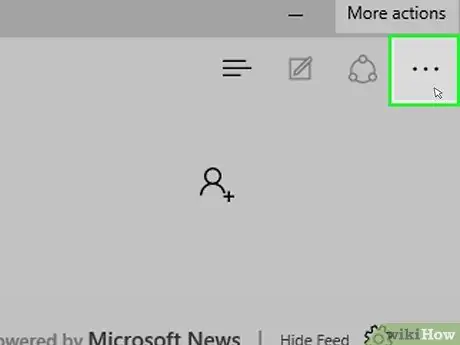
Алхам 2. дарна уу
Энэ нь Edge цонхны баруун дээд буланд байрладаг. Үүний дараа дэлгэц дээр унах цэс гарч ирнэ.
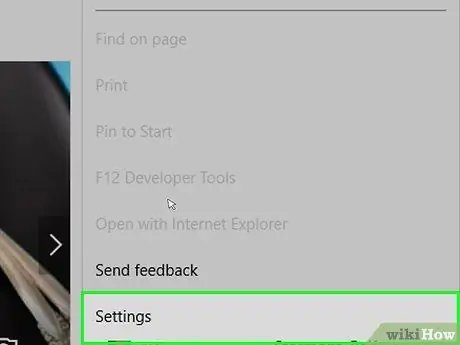
Алхам 3. Тохиргоо сонголтыг дарна уу
Энэ сонголт нь унах цэсэнд байна. Үүнийг дарахад попап цонх нээгдэнэ.
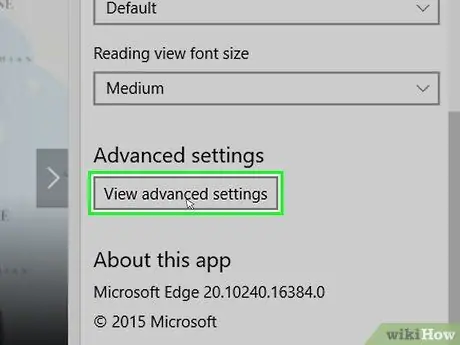
Алхам 4. Дэлгэцийг доош нь дарж Нарийвчилсан тохиргоог харах дээр дарна уу
Та энэ тохиргоог цонхны доод хэсэгт олж болно.
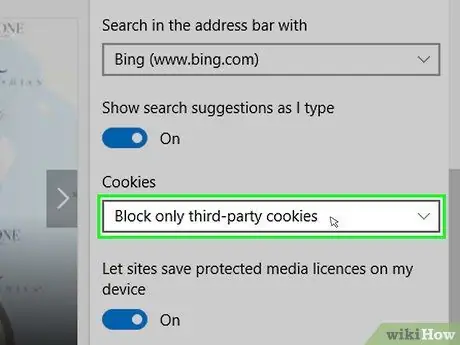
Алхам 5. Дэлгэцийг доош нь буулгаж, унах цэснээс "Cookies" дээр дарна уу
Энэ нь Тохиргооны цонхны доод талд байна. Үүний дараа дэлгэц дээр унах цэс гарч ирнэ.
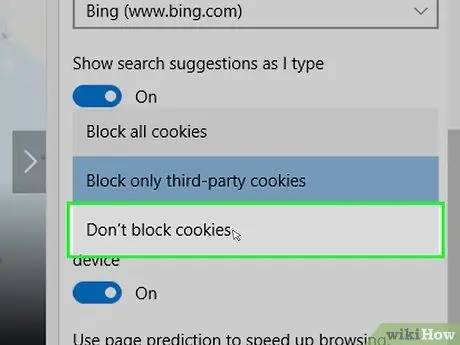
Алхам 6. Cookies -ийг бүү блокло
Энэ сонголт нь унах цэсэнд байна. Үүнийг дарахад күүки идэвхжих болно.
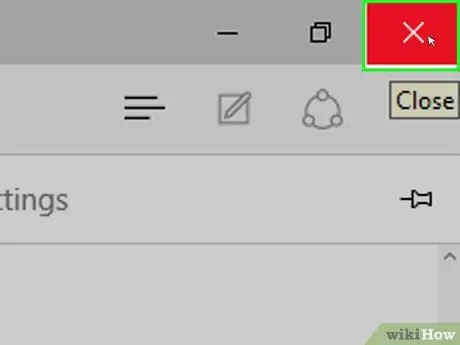
Алхам 7. Microsoft Edge -ийг хаах
Таны хийсэн тохиргоо хадгалагдах болно.
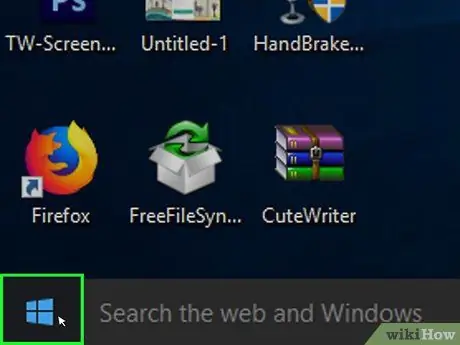
Алхам 8. Start цэсийг нээнэ үү
Windows 10 Pro эсвэл Windows -ийн дээд хувилбар дээр.
Энэ алхамыг хэрэгжүүлэхийн тулд та зөвхөн Windows 10 Pro эсвэл Windows -ийн илүү өндөр хувилбар дээр байдаг Бүлгийн Бодлогын Редакторын онцлогт хандах боломжтой байх ёстой. Тиймээс, хэрэв та Windows 10 Home эсвэл Windows 10 Starter ашиглаж байгаа бол Microsoft Edge дээр JavaScript -ийг идэвхжүүлэх, идэвхгүй болгох боломжгүй болно.
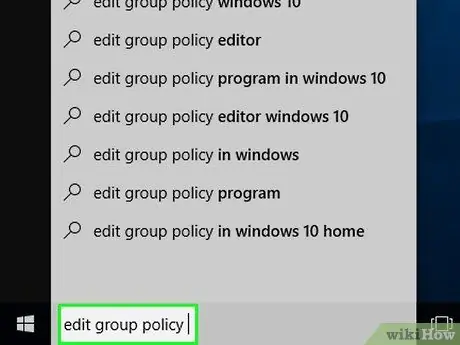
Алхам 9. Start цэсний хайлтын талбарт засварлах бүлгийн бодлогыг бичнэ үү
Энэ алхам нь компьютер дээр "Бүлгийн бодлогыг засах" програмыг олохын тулд хийгддэг.
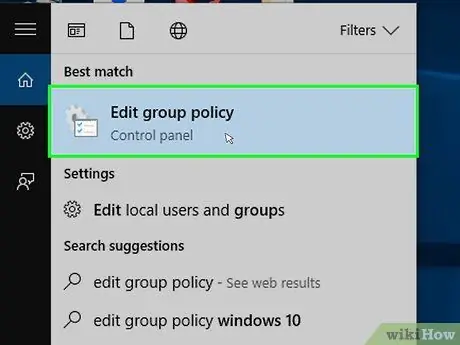
Алхам 10. Бүлгийн бодлогыг засах дээр дарна уу
Хөтөлбөрийг хайсны дараа та үүнийг Start цэсний дээд талд гарч ирэх хайлтын үр дүнгийн жагсаалтаас олох боломжтой.
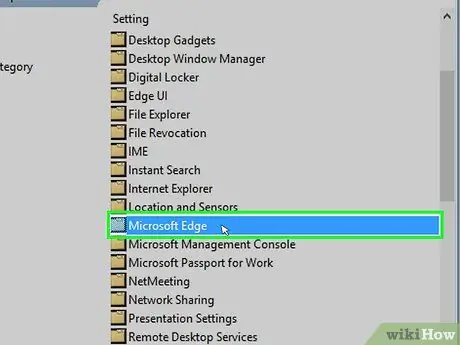
Алхам 11. "Microsoft Edge" фолдерыг нээнэ үү
Фолдерыг олохын тулд дараах алхмуудыг дагана уу.
- Хоёр дарж Хэрэглэгчийн тохиргоо.
- Хоёр дарж Захиргааны загварууд.
- Хоёр дарж Windows -ийн бүрэлдэхүүн хэсгүүд.
- Хоёр дарж Microsoft Edge.
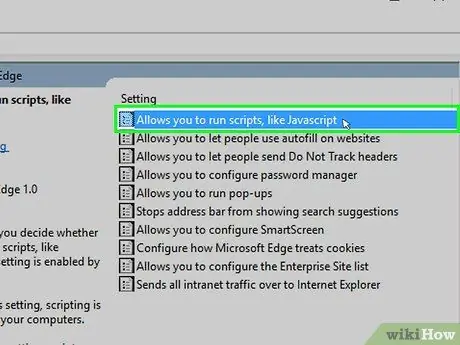
Алхам 12. Давхар товших нь JavaScript гэх мэт скриптүүдийг ажиллуулах боломжийг танд олгоно
Сонголт дээр давхар товшсоноор JavaScript сонголттой цонх нээгдэнэ.
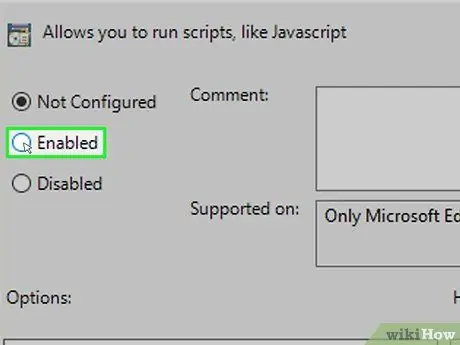
Алхам 13. Идэвхжүүлсэн хайрцгийг дарж сонгоно уу
Энэ нь хөтөч дээр JavaScript -ийг идэвхжүүлэх болно.
Хэрэв сонголт Идэвхжүүлсэн JavaScript -ийг Microsoft Edge дээр идэвхжүүлсэн байна.
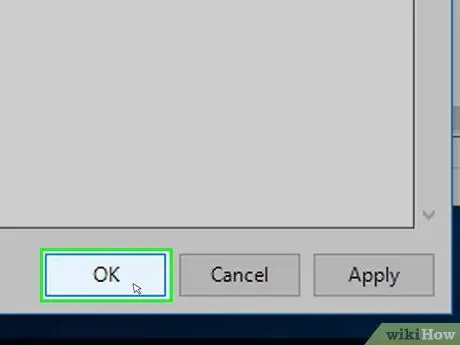
Алхам 14. OK дарна уу
Энэ нь цонхны доод талд байна. Үүнийг товшсоноор хийсэн тохиргоог хадгалах болно.
8 -р арга 6: Internet Explorer дээр күүки болон JavaScript -ийг идэвхжүүлэх
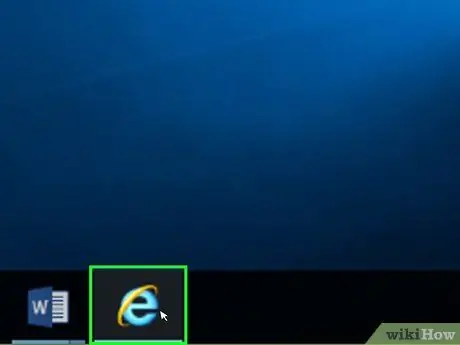
Алхам 1. Internet Explorer програмыг нээнэ үү
Програмын дүрс нь шар өнгийн шугамаар хүрээлэгдсэн цэнхэр "e" юм.
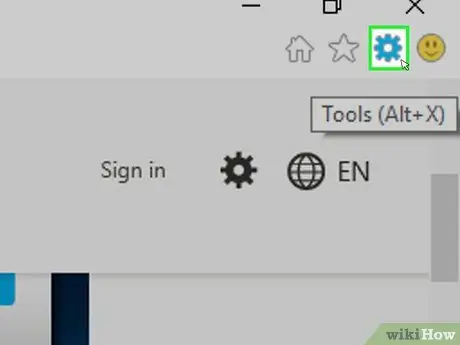
Алхам 2. Тохиргоо дээр дарна уу
Сонголтуудын дүрс нь араа бөгөөд цонхны баруун дээд буланд байрладаг. Үүнийг дарахад дэлгэцэн дээр унах цэс гарч ирнэ.
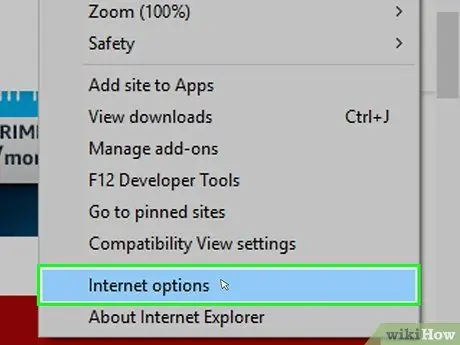
Алхам 3. Интернет сонголтууд дээр дарна уу
Энэ нь унах цэсийн доод талд байна.
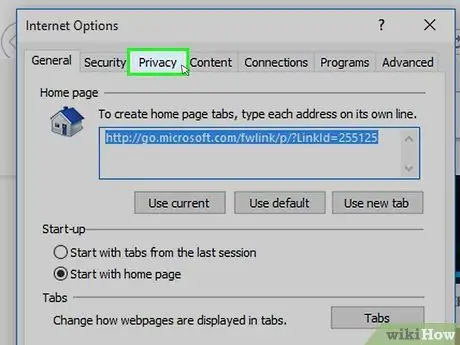
Алхам 4. Privacy tab дээр дарна уу
Энэ бол цонхны дээд талд байгаа таб юм.
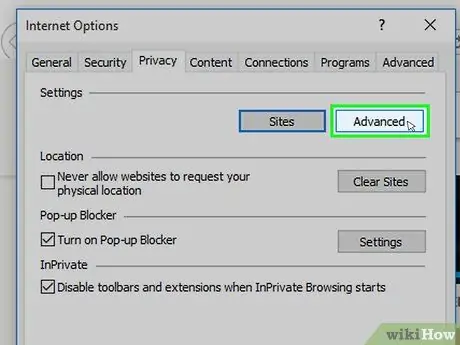
Алхам 5. Advanced дээр дарна уу
Энэ сонголт нь цонхны дээд хэсэгт байрлах "Тохиргоо" хэсэгт байна.
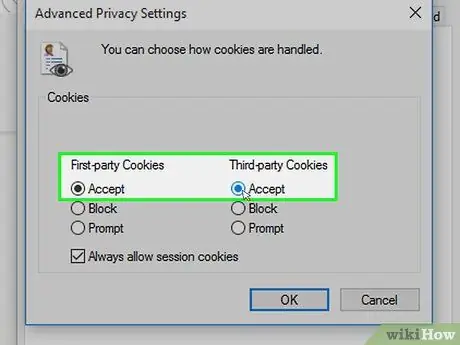
Алхам 6. Гуравдагч талын күүкийг идэвхжүүлэх
Сонголтыг дарна уу Зөвшөөрөх Эдгээр нь "Анхны талын күүки" ба "Гуравдагч талын күүки" ангилалд багтдаг.
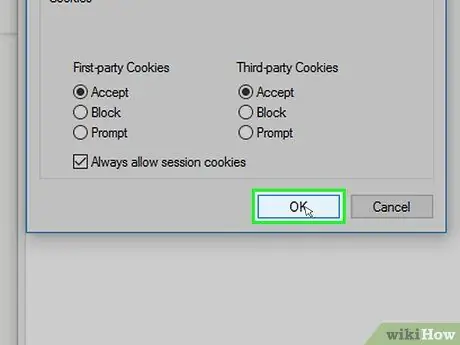
Алхам 7. OK дарна уу
Үүн дээр дарахад күүки идэвхжиж, интернетийн сонголтын цонх дахин нээгдэх болно.
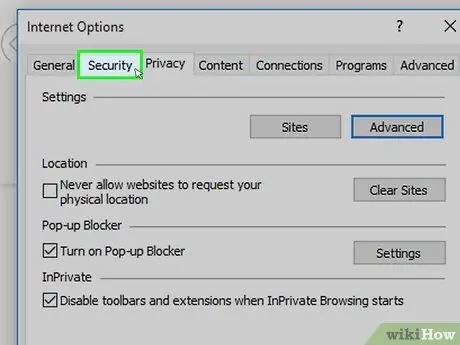
Алхам 8. Аюулгүй байдлын таб дээр дарна уу
Энэ таб нь Интернетийн сонголтуудын цонхны дээд талд байна.
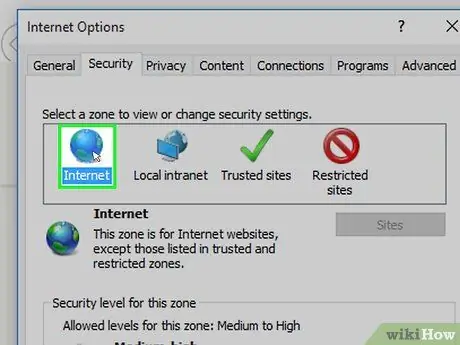
Алхам 9. Бөмбөрцөг хэлбэртэй интернэт сонголтыг дарна уу
Энэ сонголтыг Интернетийн сонголтуудын цонхны дээд хэсэгт байрлах хайрцгаас олж болно.
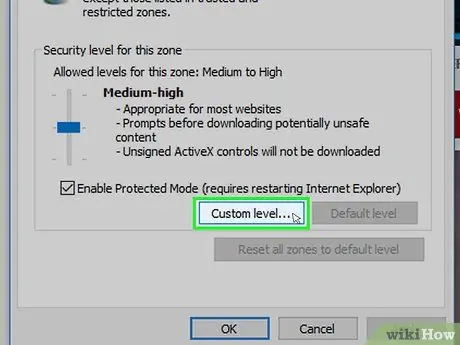
Алхам 10. Custom level дээр дарна уу
Энэ сонголт нь Интернетийн сонголтуудын цонхны доод хэсэгт байрлах "Энэ бүсийн аюулгүй байдлын түвшин" хэсэгт байна.
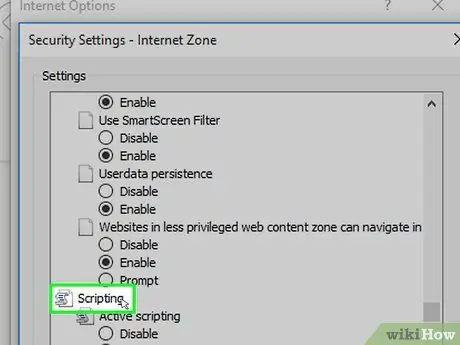
Алхам 11. Дэлгэцийг доош нь "Скрипт хийх" ангилалд шилжүүлнэ үү
Энэ ангилал нь Тохиргоо цонхны доод талд байна.
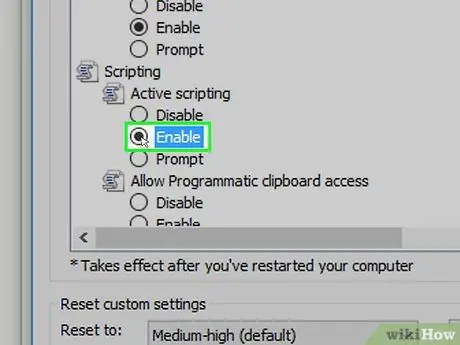
Алхам 12. "Идэвхтэй скрипт" ангиллын доор "Идэвхжүүлэх" хайрцгийг шалгана уу
Үүнийг шалгаснаар Internet Explorer дээр JavaScript идэвхжих болно.
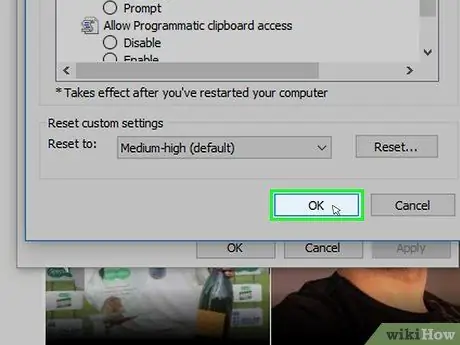
Алхам 13. OK дарна уу
Энэ нь цонхны доод талд байна.
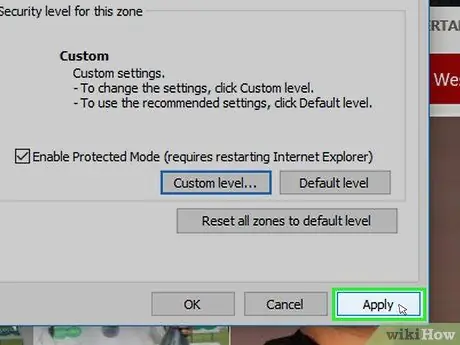
Алхам 14. Apply дээр дарна уу мөн дарна уу БОЛЖ БАЙНА УУ.
Хоёр товчлуурыг дарахад хийсэн тохиргоог хадгалах болно. Үүний дараа күүки болон JavaScript нь Internet Explorer дээр идэвхжих болно.
8 -р арга 7: iPhone -д зориулсан Safari дээр күүки болон JavaScript -ийг идэвхжүүлэх
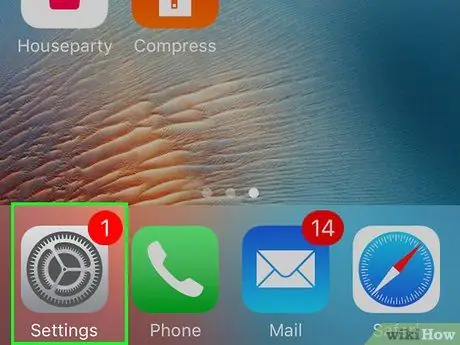
Алхам 1. Тохиргоо програмыг нээнэ үү
iPhone дээр.
Энэхүү програмын дүрс нь саарал араа бөгөөд үндсэн дэлгэц дээр байна.
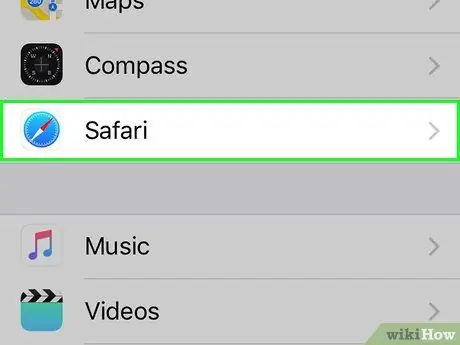
Алхам 2. Дэлгэцийг доошлуулаад Safari дээр дарна уу
Энэ сонголт нь Тохиргоо хуудасны доод талд байна.
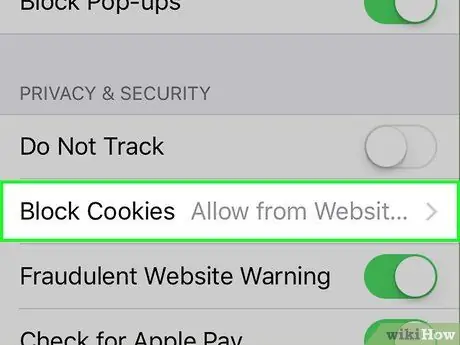
Алхам 3. Дэлгэцийг доош хөдөлгөж, күүкиг хаах дээр дарна уу
Та энэ сонголтыг хуудасны дунд олох болно.
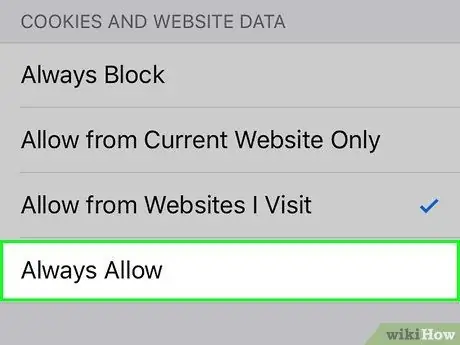
Алхам 4. Үргэлж зөвшөөрөхийг товшино уу
Үүнийг товшсоноор Safari програм дахь күүки идэвхжих болно.
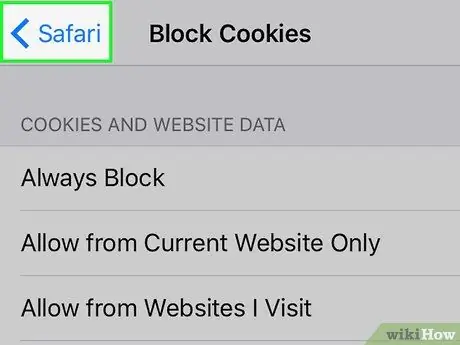
Алхам 5. <Safari дээр дарна уу
Энэ нь дэлгэцийн зүүн дээд талд байна.
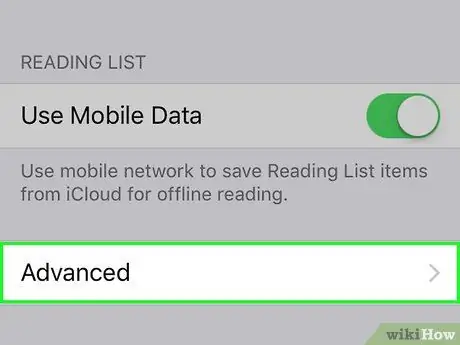
Алхам 6. Дэлгэцийг доошлуулаад Нарийвчилсан дээр дарна уу
Энэ сонголт нь хуудасны доод талд байна.
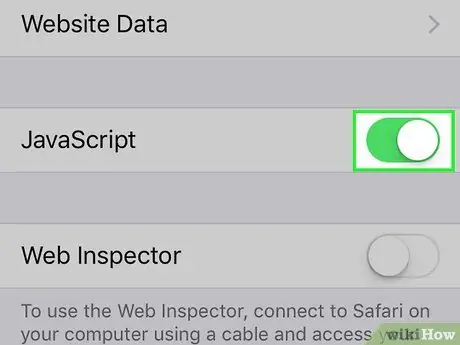
Алхам 7. Цагаан JavaScript товчлуурыг дарна уу
Үүнийг товшсоны дараа товчлуурын өнгө ногоон болж хувирна
Энэ нь JavaScript Safari дээр идэвхжсэн болохыг харуулж байна.
8 -р арга 8: Mac -д зориулсан Safari дээр күүки болон JavaScript -ийг идэвхжүүлэх
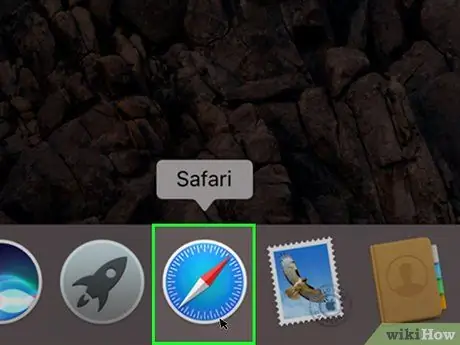
Алхам 1. Safari -ийг нээнэ үү
Хөтөлбөрийн дүрс нь цэнхэр луужин бөгөөд Dock дээр байна.
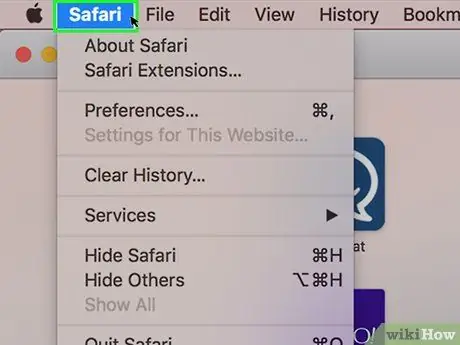
Алхам 2. Safari дээр дарна уу
Энэ нь таны Mac дэлгэцийн зүүн дээд талд байна.
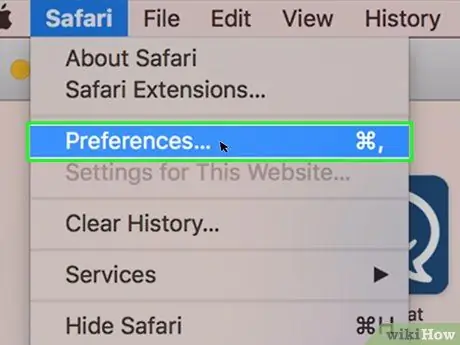
Алхам 3. Preferences дээр дарна уу
Энэ нь унах цэсийн дээд талд байна Сафари.
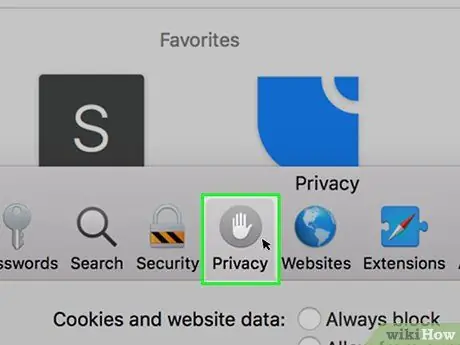
Алхам 4. Privacy tab дээр дарна уу
Та энэ табыг цонхны дээд талд олох болно.
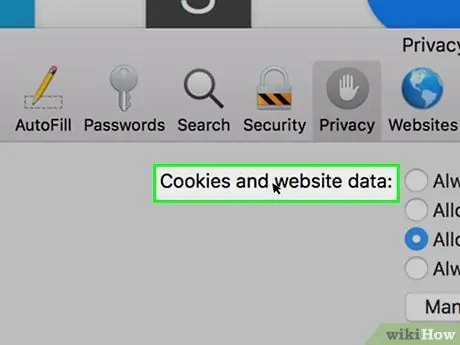
Алхам 5. "Күүки ба вэбсайтын мэдээлэл" хайрцгийг дарна уу
Энэ хайрцаг цонхны дээд талд байна.
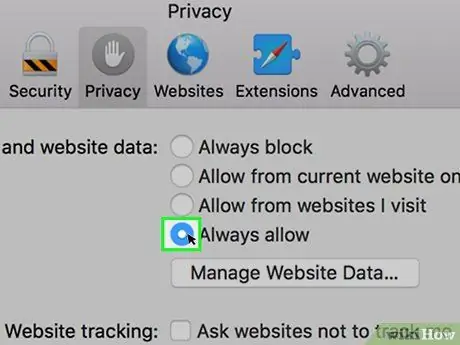
Алхам 6. Үргэлж зөвшөөрөх дээр дарна уу
Үүнийг дарахад Safari дээрх күүки идэвхжих болно.
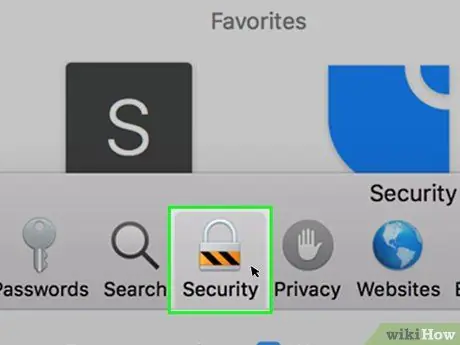
Алхам 7. Аюулгүй байдлын таб дээр дарна уу
Энэ нь Тохиргооны цонхны дунд байна.
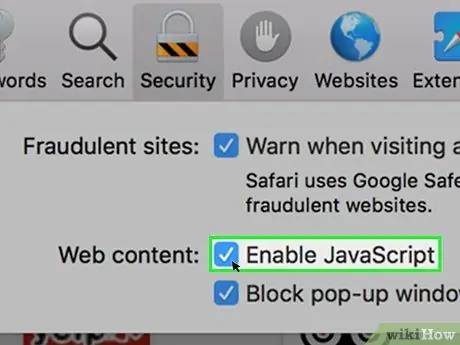
Алхам 8. "JavaScript -ийг идэвхжүүлэх" нүдийг чагтална уу
Энэ хайрцаг нь "Вэб контент:" текстийн хажууд байна. Энэ хайрцгийг шалгаснаар JavaScript Safari дээр унтрах болно. Гэсэн хэдий ч, энэ хуудсан дээр JavaScript идэвхжүүлэхийн тулд вэбсайтын хуудсыг дахин ачаалах шаардлагатай болж магадгүй юм.
Зөвлөмж
- Күүкийг эхний болон гуравдагч талаас авч болно. Анхны талын күүки бол таны зочилдог вэбсайтаас авсан күүки бол гуравдагч этгээдийн күүки бол таны зочилдог вэбсайтад байршуулсан зар сурталчилгаанаас үүдэлтэй күүки юм. Гуравдагч талын күүкийг янз бүрийн вэбсайтад зочилсон хэрэглэгчдийг хянахад ашигладаг. Зар сурталчилгаа эрхлэгчид эдгээр күүкийг ашиглан хэрэглэгчдийн хүссэн дагуу зар сурталчилгаа хийдэг. Ерөнхийдөө бараг бүх вэбсайт күүкийг анхдагчаар идэвхжүүлдэг.
- Ихэнх вэбсайтууд күүки болон JavaScript -ийг анхдагчаар идэвхжүүлдэг. Та эсвэл өөр хэн нэгэн үүнийг унтраасан бол та үүнийг идэвхжүүлэх шаардлагагүй.






